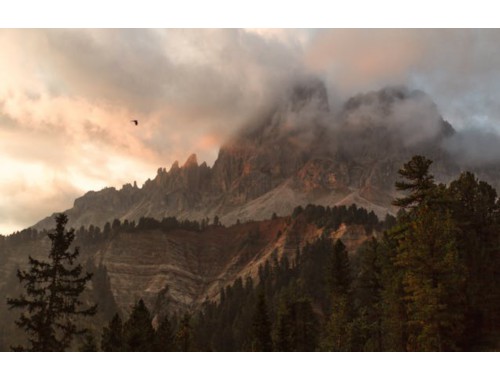CentOS重启网络的各种方法及选择技巧,你知道该用哪种吗?

1. CentOS 重启网络的重要性
重启网络在服务器管理中是一项常见的操作,尤其是在CentOS系统中。无论是为了解决网络连接问题,还是进行系统更新,重启网络都能确保服务器恢复正常运行。网络是服务器的生命线,一旦出现问题,可能会影响整个系统的稳定性。因此,掌握如何重启CentOS网络变得尤为重要。在服务器日常维护中,网络重启操作是必须掌握的技能之一,能够帮助管理员快速定位并解决问题。
重启网络操作看似简单,但其中涉及到的细节不容忽视。例如,在进行网络重启前,需要确保所有重要的数据已经备份,以免因操作失误导致数据丢失。此外,重启网络可能会影响正在进行的业务,因此需要选择合适的时间进行操作。总的来说,重启网络是服务器管理中的一项基本技能,但操作时仍需谨慎。
2. CentOS 重启网络的前十方法
在CentOS系统中,有多种方法可以重启网络。以下是前十种常见的方法,每种方法都有其适用场景和优缺点。
1. 使用ifdown和ifup命令:这是最常用的方法之一。首先使用`ifdown`命令停止网络接口,然后使用`ifup`命令重新启动。例如,重启eth0接口的命令如下:`ifdown eth0`和`ifup eth0`。
2. 使用service网络命令:通过`service network restart`命令可以重启网络服务。这种方法简单快捷,适合大多数CentOS版本。
3. 使用systemctl命令:在CentOS 7及更高版本中,可以使用`systemctl restart network`命令重启网络服务。这种方法更为现代,支持更多的系统管理功能。
4. 重启整个系统:虽然不是重启网络,但重启整个系统也能达到重启网络的效果。使用`reboot`命令可以重启系统,但这种方法会影响所有服务。
5. 使用nmcli命令:对于使用NetworkManager的CentOS系统,可以使用`nmcli connection down`和`nmcli connection up`命令重启网络。这种方法适用于网络管理较为复杂的系统。
6. 修改网络配置文件:通过编辑`/etc/sysconfig/network-scripts/ifcfg-eth0`等文件,然后重启网络服务。这种方法适用于需要长期更改网络配置的场景。
7. 使用ip命令:使用`ip link set dev eth0 down`和`ip link set dev eth0 up`命令可以重启网络接口。这种方法较为底层,适合需要精细控制网络配置的场景。
8. 使用NetworkManager的图形界面:如果系统安装了NetworkManager,可以通过图形界面管理网络,并重启网络。这种方法适合不熟悉命令行的管理员。
9. 使用chattr命令:通过`chattr +i /etc/sysconfig/network-scripts/ifcfg-eth0`锁定网络配置文件,然后重启网络,再解锁。这种方法适用于防止配置被意外修改。
10. 使用firewall-cmd命令:对于使用firewalld的CentOS系统,可以使用`firewall-cmd --reload`命令重启防火墙,间接影响网络。这种方法适合需要管理防火墙的网络环境。
3. CentOS 重启网络的排行榜
在众多重启网络的方法中,每种方法都有其适用场景和优缺点。以下是对前十种方法的排行榜,帮助管理员选择最合适的方法。
1. systemctl命令:在CentOS 7及更高版本中,`systemctl restart network`是首选方法,支持现代系统管理功能,操作简单快捷。
2. service网络命令:在CentOS 6及更早版本中,`service network restart`是常用方法,支持大多数系统,操作简单。
3. ifdown和ifup命令:虽然较为底层,但非常灵活,适合需要精细控制网络配置的场景。
4. nmcli命令:对于使用NetworkManager的系统,`nmcli`命令是首选,支持图形界面和网络管理。
5. ip命令:适合需要底层控制网络配置的场景,支持多种网络操作。
6. 修改网络配置文件:适用于需要长期更改网络配置的场景,但操作较为复杂。
7. firewall-cmd命令:对于使用firewalld的系统,`firewall-cmd --reload`可以间接重启网络,适合管理防火墙的网络环境。
8. 重启整个系统:虽然不是重启网络,但可以达到重启网络的效果,适合需要快速恢复网络的情况。
9. 使用图形界面:适合不熟悉命令行的管理员,通过图形界面管理网络。
10. chattr命令:适合需要防止配置被意外修改的场景,但操作较为复杂。
4. 如何选择合适的重启网络方法
选择合适的重启网络方法需要考虑多个因素,包括系统版本、网络管理工具、操作复杂度等。以下是一些建议,帮助管理员选择最合适的方法。
首先,需要确定系统的版本。CentOS 7及更高版本推荐使用`systemctl`命令,而CentOS 6及更早版本推荐使用`service`命令。其次,需要考虑网络管理工具。如果系统使用NetworkManager,推荐使用`nmcli`命令;如果使用firewalld,推荐使用`firewall-cmd`命令。此外,操作复杂度也是一个重要因素。如果管理员熟悉命令行,推荐使用`ifdown`和`ifup`命令;如果管理员不熟悉命令行,推荐使用图形界面或`systemctl`命令。
最后,需要考虑网络配置的复杂性。如果网络配置较为简单,推荐使用简单的命令如`service network restart`;如果网络配置较为复杂,推荐使用更灵活的命令如`ifdown`和`ifup`命令。总之,选择合适的重启网络方法需要综合考虑多个因素,以确保操作的正确性和高效性。
5. CentOS重启网络常见问题解答
在服务器管理中,重启网络是一个常见的操作,但很多管理员可能会遇到一些问题。以下是一些常见问题的解答,帮助管理员快速解决问题。
Q1: 重启网络后,服务器无法连接网络怎么办?
A1: 首先需要检查网络接口是否已经重新启动。可以使用`ip link`命令查看网络接口的状态。如果接口仍然处于DOWN状态,可以使用`ifup`命令重新启动。此外,还需要检查防火墙设置,确保防火墙没有阻止网络连接。
Q2: 重启网络后,某些服务无法正常启动怎么办?
A2: 首先需要检查网络服务是否已经重新启动。可以使用`systemctl status network`命令查看网络服务的状态。如果服务仍然处于停止状态,可以使用`systemctl start network`命令重新启动。此外,还需要检查相关服务的配置文件,确保配置正确。
Q3: 重启网络后,如何确保数据不会丢失?
A3: 在重启网络前,建议先备份所有重要数据。可以使用`rsync`命令或其他备份工具进行备份。此外,建议在重启网络前记录所有重要的网络配置,以便在重启后快速恢复配置。